微信公众平台如何添加单图文消息素材
微信公众平台如何添加单图文消息素材
微信头像网报道为了便于消息发布与管理,微信营销时,我们通常将可能多处引用的消息事先添加到素材管理里。
微信公众平台素材管理里可以添加单图文消息和多图文消息。
下面我们来看看微信公众平台怎样添加单图文消息?
工具/原料
案例环境:Windows 7、微信公众平台
方法/步骤
1
首先,成功登录微信公众平台;
参阅百度经验:(选中标题,按住左键拖拽搜索相应经验)
如何登录微信公众平台(Merlin67)
2
单击“管理”旁边的下三角图标,
展开“管理”;
3
单击“素材管理”;
4
选择“图文消息”,
鼠标悬浮于+号位置;
5
会显示“单图文消息”和“多图文消息”,
单击“单图文消息”;
6
输入消息“标题”;
按需输入“作者”;
7
事先编辑处理好封面图片,
注意:大图片建议尺寸:360像素*200像素;
单击“上传”;
8
选择“图片”,
单击“保存”;
9
若未能正常显示“封面图片”,
说明你未能成功上传封面图片,
说明你选择的封面图片尺寸或格式不符合单图文消息要求;
修改图片像素大小在360像素*200像素以内,
建议存储为Web所用格式,如:JPEG、PNG;
再重新上传;
(微信公众平台素材管理不能成功上传封面图片怎么办?)
参阅百度经验:(选中标题,按住左键拖拽搜索相应经验)
如何修改图片大小及格式(Merlin67)
10
成功上传封面图片,即可正常显示图片;
11
可以考虑手动“添加摘要”,若未添加,系统会自动根据正文内容添加摘要;
输入编辑“正文”,
内容可由其他程序如Word复制粘贴过来;
12
若正文内容较多,
单击“放大编辑”,
13
即可打开大窗口编辑正文内容,
更加直观方便;
14
若正文内容是由其他程序如Word中复制粘贴过来,
格式不适合微信公众平台,
可选择相应内容,
单击“清除格式”图标,事先清除相应内容格式;
15
可以充分利用微信公众平台自带编辑器
加粗、斜体、下划线;
16
展开“有序列表”,
选择有序列表样式;
17
展开“无序列表”,
选择无序列表样式;
18
单击“插入图片”图标,
可在正文内文中上传插入图片;
参阅百度经验:(选中标题,按住左键拖拽搜索相应经验)
微信公众平台编辑器如何上传图片(Merlin67)
19
可设置“字体颜色”;
20
可设置“背景色”;
21
可插入“视频”;
22
充分利用以上编辑功能编辑正文内容;
正文内容编辑完成,
单击“缩小编辑”,
回到原编辑界面,
单击“预览”,
23
输入用于预览的“微信号”,
单击“确定”;
登录相应微信号预览图文消息效果;
24
预览修改直到达到理想效果,
单击“保存”;
25
微信头像网推荐成功添加单图文消息素材;
鼠标悬浮于+号区域,可选择继续添加“单图文消息”或“多图文消息”;
单击已成功添加的素材“修改”图标,可修改相应消息素材;
单击已成功添加的素材“删除”图标,可删除相应消息素材;
如果您喜欢微信公众平台如何添加单图文消息素材,请把网址告诉更多微信好友,相互帮助!
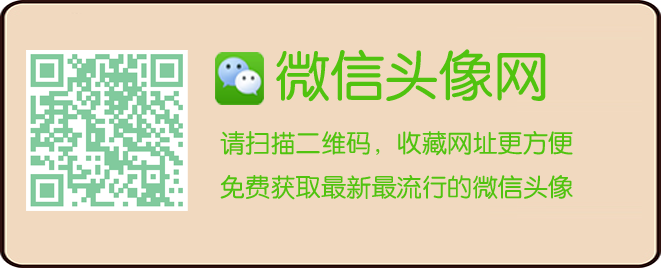
【收藏此文】
文章热词:
网友对微信公众平台如何添加单图文消息素材的评论
以下是对 [微信公众平台如何添加单图文消息素材] 的评论,总共:0条评论
最新资讯
